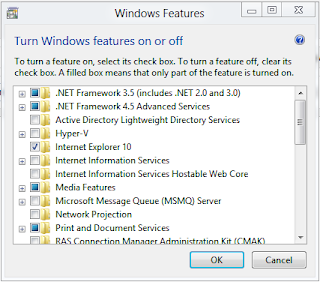Cara Menginstall/Mengaktifkan Fitur Net Framework
3.5 dengan cmd di Windows 8
Dalam postingan kali
ini, saya akan mencoba membantu anda tentang cara menginstall NetFramework 3.5
di Windows 8. Anda mungkin akan merasa kesal karena Microsoft tidak mengaktifkan
fitur tersebut secara langsung. Tetapi anda mungkin akan terkejut, karena
aplikasi tersebut sudah ada bersama-sama dengan OS tersebut hanya saja belum terinstall
(Entah kenapa bisa begitu, mungkin kenyataan kali ya...XD). Untuk mengatasi hal
tersebut, langsung saja ikuti langkah-langkah berikut.
1.
Masukkan DVD
instalasi Windows 8 ke DVD Drive anda.
2.
Buka dan
jalankan sebagai Administrator aplikasi “Command
Prompt” di folder “C:\Windows\System32\”
dengan nama aplikasi “cmd.exe”.
3.
Setelah itu,
ketik “dism /online /enable-feature
/featurename:NetFX3 /Source:” lalu tekan Enter. (Contoh: dism /online /enable-feature
/featurename:NetFX3 /Source:f:\source\sys /LimitAccess)
4.
Tunggu
sejenak hingga proses pemasangan selesai.
Proses penginstalan dan pengaktifan selesai. Sekarang anda dapat mengistal
aplikasi sesuka hati tanpa perlu melalui proses restart komputer...XD
Semoga ini bisa membantu
anda dalam mengatasi masalah di Windows 8. Jangan khawatir, karena saya akan
selalu melakukan percobaan dengan Windows 8 (hanya sampai Windows terbaru
dirilis XP). Mungkin kelihatan aneh, karena sedikit tulisan dan tidak ada
gambarnya. Tapi isinya yang diperhatikan, “Singkat,
Padat, dan Tidak Jelas” LOL.Just kidding, pastilah jelas.